WordPressテーマSWELLの購入手順と、WordPressにインストールする方法を画像付きでコンパクトに解説しています。
SWELLを購入してこれから使い始めようと考えている人向けの記事です。まだSWELLの購入を決めてないけど、自分でインストールまでできるのか不安な方にも参考となるでしょう。
- フリーランスのWeb制作者
- SWELLを含むWordPressサイトの制作実績40件以上
- SWELLカスタマイズに関する記事執筆19件(2023年10月現在)
SWELLの基本情報
すでにSWELLについて色々と調べられているかもしれませんが、簡単におさらいです。基本情報は次の表の通りです。
| 項目 | 内容 |
|---|---|
| テーマ名称 | WordPressテーマ SWELL |
| 価格 | ¥17,600(税込)※1回買い切り型の有料テーマ。 |
| 決済方法 | クレジットカード |
| ライセンス | 100%GPL。購入者自身の運営サイトへの利用制限なし。 |
| 販売元 | 株式会社LOOS |
| 発売日 | 2019年3月10日 |
| 公式サイトURL | https://swell-theme.com/ |
発売から約4年ですが、日本国内におけるWordPressテーマの中で最も使用率が高いテーマとなっているようです。確かにWebで調べものをしていても、SWELLで作られたサイトに遭遇する確率はかなり高いです。
SWELLの購入手順
それでは実際に購入してみましょう。
商品内容と利用規約を確認し、「同意します」にチェックを入ます。
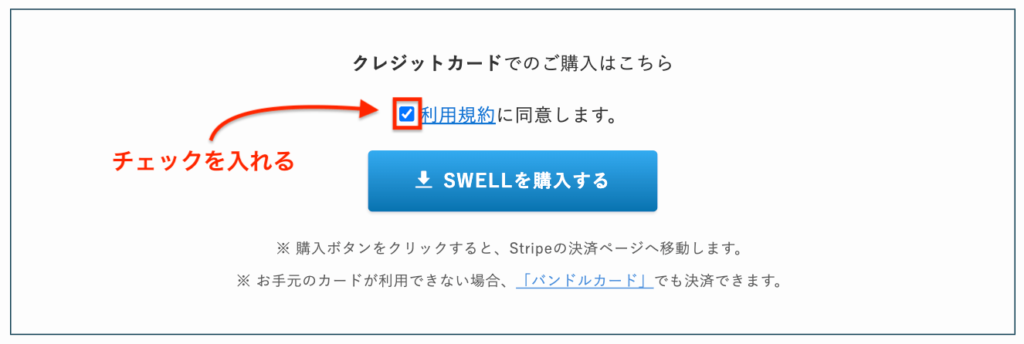
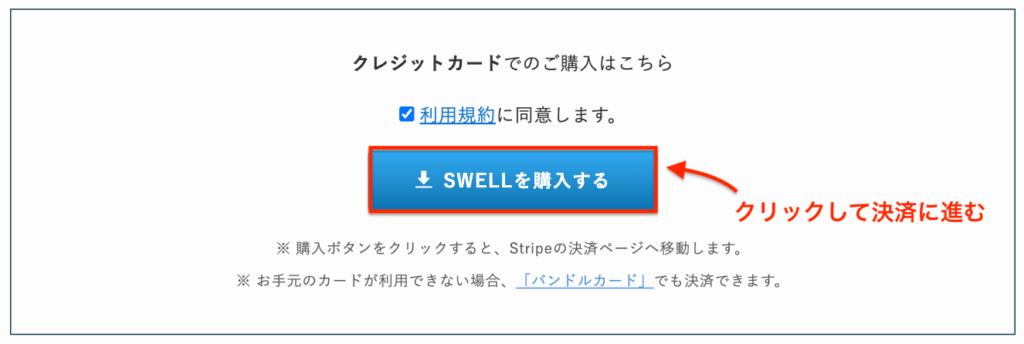
メールアドレスは会員専用サイトの登録にも使用するので、普段使用しているものがおすすめです。入力が完了したら「支払う」をクリックしてください。
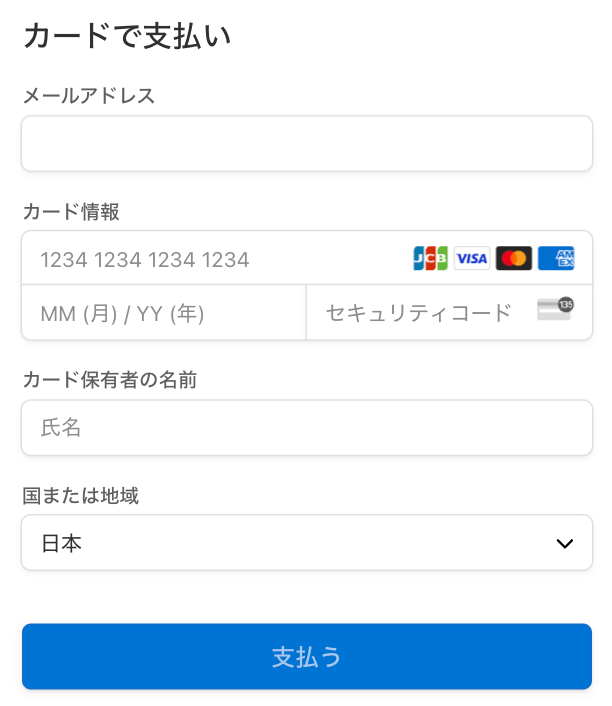
入力したメールアドレス宛に、「領収書」と「購入完了」のメールが届きます。領収書は大切に保管しておきましょう。
以上でSWELLの購入は完了です。次に購入したSWELLのファイルをダウンロードしましょう。
SWELLをダウンロードする方法
購入直後に届くメール内のリンクからダウンロードすることも可能ですが、ここでは会員サイトからダウンロードする方法をご紹介します。
後々のことを考えると、会員サイトからのダウンロードに慣れておいた方が便利です(購入直後のメールが埋もれて見つからなくなっても大丈夫なため)。
会員サイトへの登録
SWELLユーザー限定の会員サイト「SWELLERS’」へ、ユーザー登録を行いましょう。SWELLERS’へ登録を行うと以下のことが可能となります。
- ユーザーデータの確認
- 認証済みサイト一覧の確認
- SWELL製品ダウンロード
- フォーラムでの質問
メールアドレスには、決済時に使用したアドレスを入力しましょう。
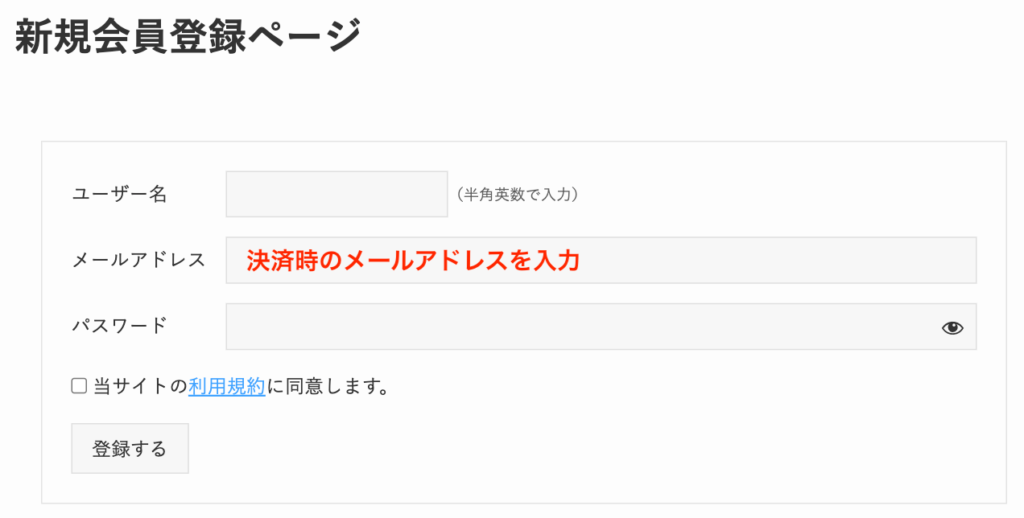
利用規約を確認し、「同意します」にチェックを入れ、「登録する」ボタンをクリックします。
以上で登録は完了です。実際にログインしてマイページを開いてみましょう。次のような画面に遷移できればユーザー登録とログインは成功です。
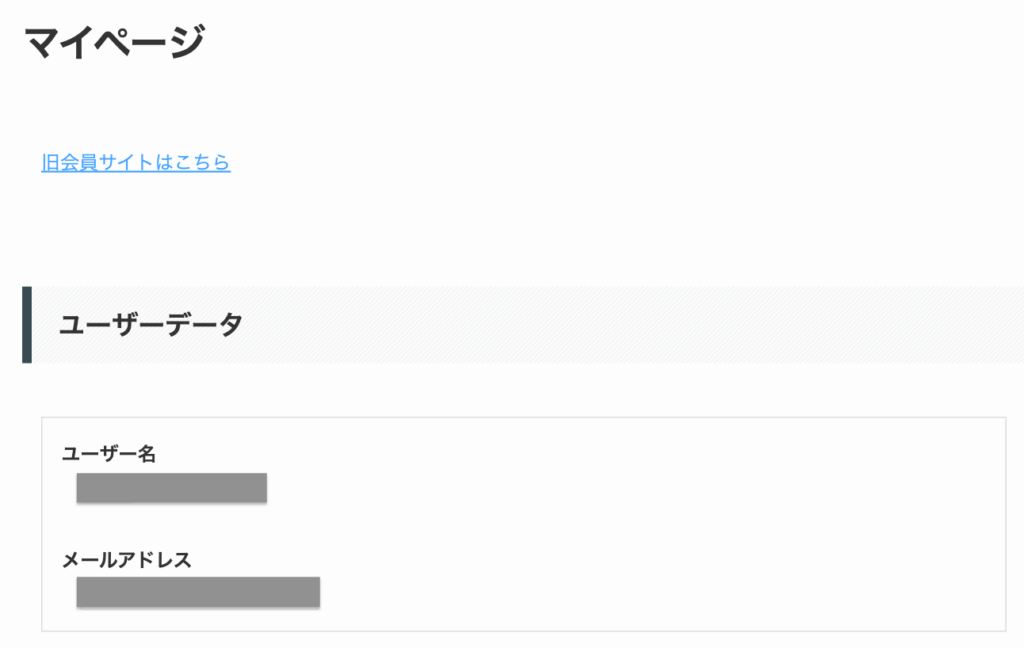
会員サイトからSWELLをダウンロード
次に会員サイトからSWELLのファイルをダウンロードしてみましょう。
マイページの下の方に、SWELL製品ダウンロードの項目があります。この中にある「SWELL 本体最新版」「子テーマ」がSWELLのテーマファイルに該当します。
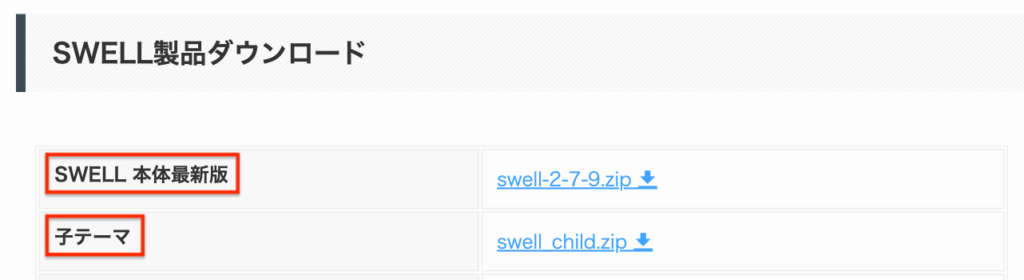
右側のリンクをクリックして、「SWELL 本体最新版」「子テーマ」をそれぞれダウンロードしてください。
以上でSWELLのダウンロードは完了です。
WordPressにSWELLをインストールする方法
ここまででSWELLを利用する下地が整いました。もうあと一息です。ダウンロードしたSWELLをWordPressにインストールしましょう。
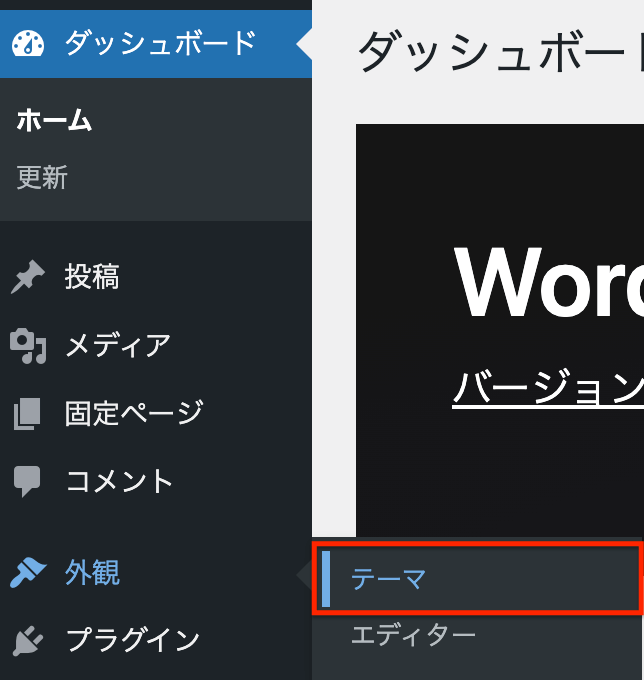
左上段に表示される「新規追加」と「テーマのアップロード」を順番にクリックします。
「ファイルを選択」をクリックし、ダウンロードしておいた親テーマ(swell-X.X.X.zip)を選択し、「今すぐインストール」をクリックします。ドラッグ&ドロップでもアップロードすることが可能です。
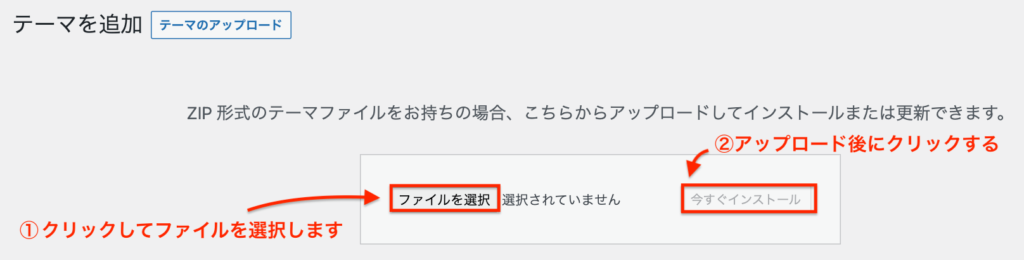
しばらくして、「テーマのインストールが完了しました。」と表示されればOKです。
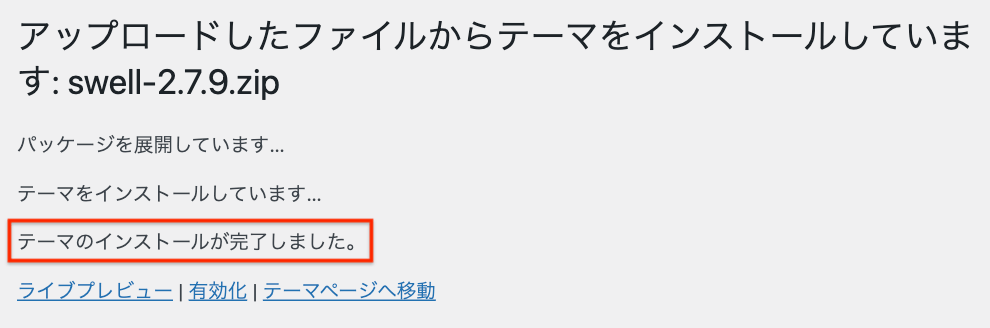
親テーマと同じ要領でアップロードとインストールを行います。これでWordPressの中にSWELLの親テーマと子テーマがインストールされました。
インストールした子テーマの有効化を行います。外観>テーマを開き、SWELL CHILDを探して有効化を行います。SWELL CHILDにマウスを持っていくと「有効化」のボタンが表示されます。
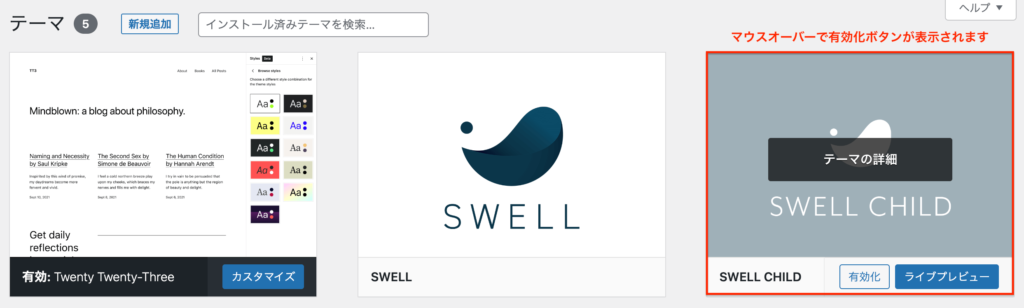
トップページが次の画像のようになっていれば、SWELLのインストールが無事に完了しています。ここからは各々好きなように、カスタマイズしていけばOKです。
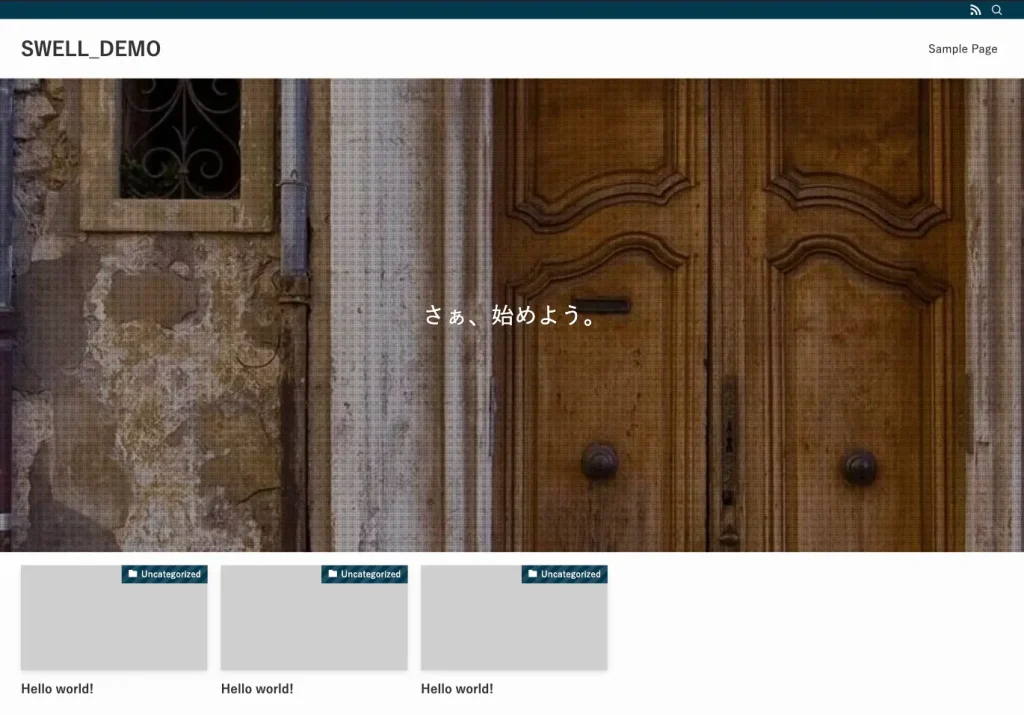
SWELLインストール後に必要なこと
SWELLをインストール後、Webサイトやブログを制作する中で行っておくべき手順についてまとめています。
SWELLのユーザー認証
WordPressにSWELLをインストールしただけでは、SWELLのユーザー認証が完了していません。ユーザー認証を行っておきましょう。
管理画面でSWELL設定>アクティベートの順にクリックします。ダッシュボードに表示されている「SWELLのユーザー認証が完了していません。」のリンクをクリックしていただいても大丈夫です。
ユーザー認証画面で、メールアドレスを入力し、「認証リクエストを送信」をクリックします。メールアドレスは決済時に入力したメールアドレスとなります。
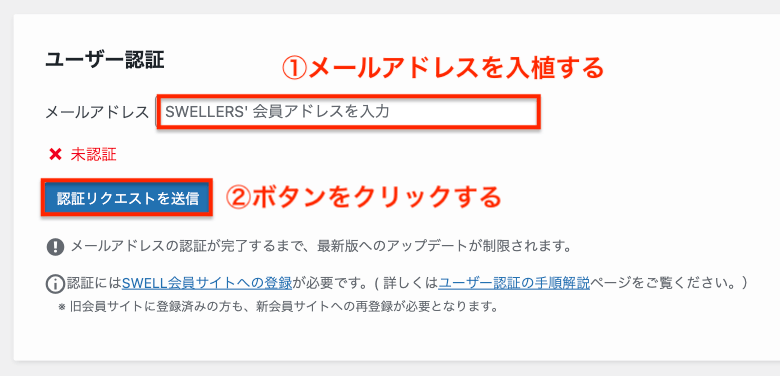
入力したアドレス宛に「SWELLのユーザー認証用URLを送付します。」というタイトルのメールが届きます。メールを開き、5分以内に認証用のリンクをクリックします。
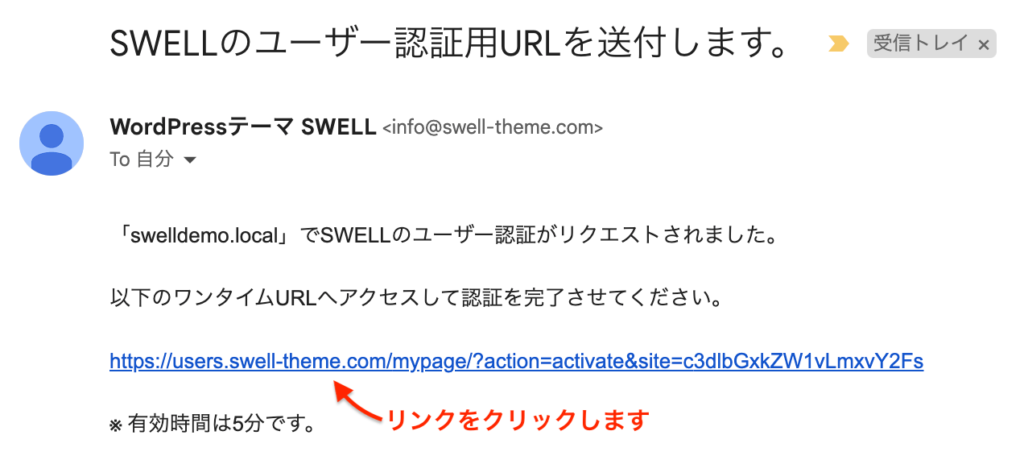
再び管理画面のSWELL設定>アクティベートの画面に戻り、「アクティベートを完了」ボタンをクリックします。「認証完了」と表示されれば、SWELLのユーザー認証は終了です。
これでSWELLがアップデートされた際に、インストールしている自身のSWELLテーマを最新の状態に更新することができます。
SEO SIMPLE PACKの追加
SWELLを使用する上で必須プラグインの「SEO SIMPLE PACK」を追加しておきましょう。SEO周りは基本これ一つで大丈夫です。特にGoogleアナリティクスとの連携に便利です。
管理画面>プラグイン>新規追加の順にクリックし、プラグインの追加画面を表示します。
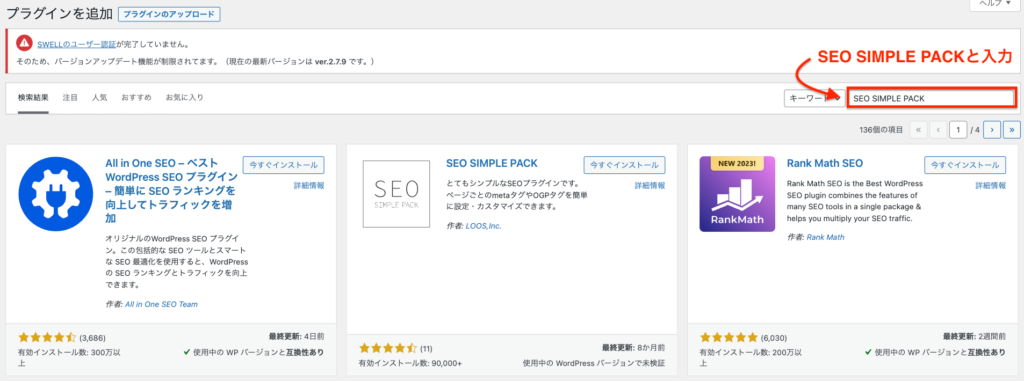
「今すぐインストール」をクリックし、インストールが完了したらプラグインの「有効化」をクリックします。
管理画面に追加されたSEO PACK>一般設定クリックし、Googleアナリティクスのタブを開きます。
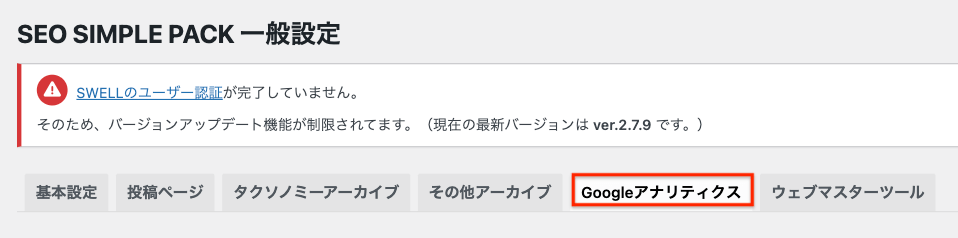
「“Measurement ID” for GA4」の中にGoogleアナリティクスから発行される測定IDを入力します。Googleアナリティクスの設定は以上です。これでアクセス状況をGoogleアナリティクスが計測するようになります。
その他にも各ページのtitleやdescription等、SEOに重要なmeta情報を設定することができます。
SWELLの購入とインストール時によくある疑問
SWELLの購入とインストールの際に発生しそうな疑問についてまとめています。
- SWELLをお得に購入する方法はありますか?
-
現在は期間限定の割引等は行っていないようです。エックスサーバーの契約者であれば、少しだけお得に購入することができます。
- SWELLはWordPress以外のホームページ制作ソフトでも使用することができますか?
-
WordPress以外のホームページ制作ソフトでは利用できません。SWELLはWordPressをより便利に、機能性高く使用するためのテーマの一つです。
- SWELLは1回の購入につき、何サイトまで制作できますか?
-
購入者自身の運営サイトへの利用制限はありません。例えば、自身で複数のブログを運営する場合では、全てのブログでSWELLを使用することができます。
- SWELLのダウンロードに有効期限はありますか?
-
ダウンロードに有効期限はありません。購入後は会員サイトよりいつでも、何度でもダウンロードすることができます。またダウンロードしたファイルの使用期限もございません。
- SWELLはどの会社のレンタルサーバーでも使用できますか?
-
基本的に全てのレンタルサーバーで利用可能です。WordPressが利用できる環境であれば、サーバー会社を選びません。
- SWELLをインストールしたサイトで、プラグインを利用することはできますか?
-
プラグインを利用することが可能です。ただし、プラグインによってはSWELLとの相性が悪く、サイトのパフォーマンスを落としかねないものがあります。詳しくは公式サイトの「推奨プラグインと非推奨・不要・注意すべきプラグインについて
」をご覧ください。
- SWELLの親テーマをインストールしてホームページを作成していました。後から子テーマをインストールしても問題ありませんか?
-
問題ありません。ただし、親テーマのテーマファイル(PHPのファイル)を直接編集していた場合、その変更内容は子テーマに引き継がれません。
- SWELLを使用して、第三者のサイトを制作しても問題ないですか?
-
公開後も購入者自身が管理し運営するサイトであれば、問題なく使用することができます。第三者が管理し運営するサイトの場合は、第三者がSWELLを購入する必要があります。詳しくは公式サイトの「ご利用規約
」をご確認ください。



